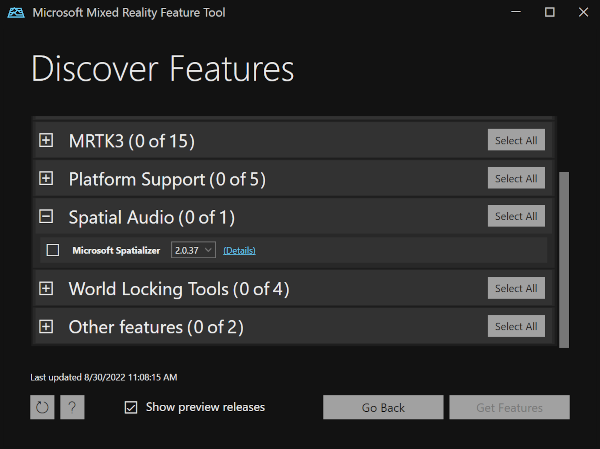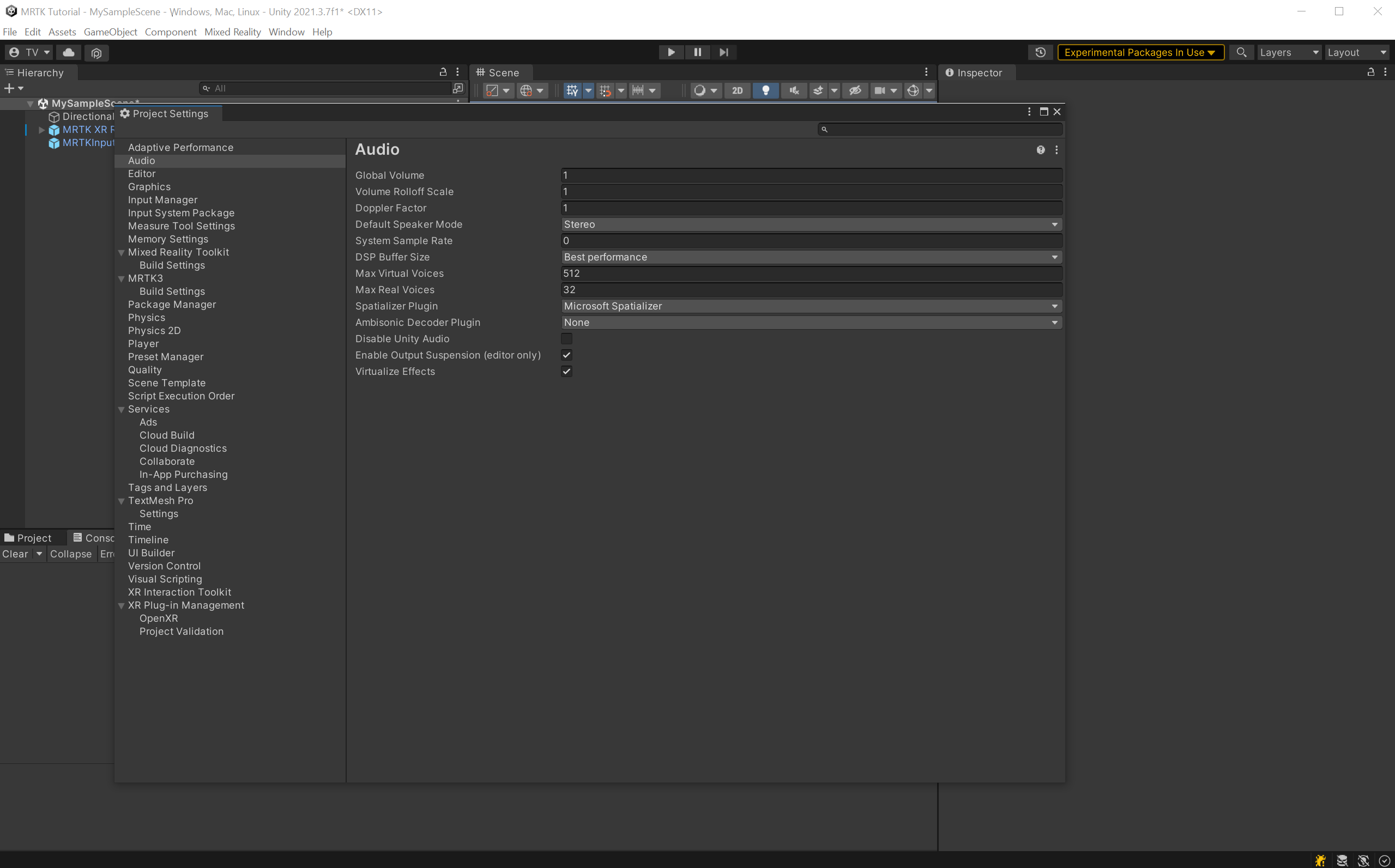Oefening: ruimtelijke audio toevoegen aan uw Unity-project
In deze modulereeks leert u hoe u ruimtelijke audio op HoloLens 2 gebruikt met de Microsoft Spatializer-invoegtoepassing. De MixedRealityLearning-opslagplaats heeft een voltooid Unity-project van deze zelfstudiereeks.
Het Unity-project maken en voorbereiden
In deze sectie maakt u een nieuw Unity-project en bereidt u het voor op MRTK-ontwikkeling.
Volg eerst de stappen in deze zelfstudie, met uitzondering van de build your application to your device instructions. Dit omvat de volgende stappen uit:
- Maak het Unity-project en geef het een geschikte naam; Bijvoorbeeld MRTK-zelfstudies.
- Schakel over naar het buildplatform.
- Importeer de TextMeshPro Essential Resources.
- Importeer de Mixed Reality Toolkit.
- Configureer het Unity-project.
- Maak en stel de scène in en geef de scène een geschikte naam; Bijvoorbeeld SpatialAudio.
Het spatializer-pakket toevoegen via het Mixed Reality Feature Tool
Download het Hulpprogramma voor mixed reality-functies vanuit het Microsoft Downloadcentrum.
Selecteer het Microsoft Spatializer-onderdeel in de groep Spatial Audio en integreer de invoegtoepassing in uw project met behulp van de knop Functies ophalen.
De Microsoft Spatializer-invoegtoepassing inschakelen
Nadat u Microsoft Spatializer hebt geïmporteerd, moet u deze inschakelen. Open Project bewerken>Instellingen> Audio en wijzig de Spatializer-invoegtoepassing in Microsoft Spatializer.
Ruimtelijke audio inschakelen op uw werkstation
In desktopversies van Windows is ruimtelijke audio standaard uitgeschakeld. Schakel dit in door met de rechtermuisknop op het volumepictogram op de taakbalk te klikken om de geluidsinstellingen te openen. Ga van daaruit naar Meer geluidsinstellingen>Eigenschappen>Ruimtelijk geluid. Kies Windows Sonic voor hoofdtelefoon om de beste weergave te krijgen van wat u op HoloLens 2 hoort. Selecteer Toepassen en selecteer vervolgens OK.
:::image type="content" source="../media/spatial-audio-settings.png" alt-text="Screenshot of Desktop spatial audio settings." lightbox="../media/spatial-audio-settings.png":::
Notitie
Deze instelling is alleen vereist als u van plan bent om uw project te testen in de Unity-editor.